Sådan installeres apps på iPhone uden iTunes
iTunes er den eneste officielle managerværktøj til iPhone, iPad og iPod, og det giver brugerne mulighed for at synkronisere musik, film, installere apps og så videre. Når man installerer apps på iPhone eller iPad med iTunes, kan brugerne nemt finde ud af, at programmet ikke er så nemt at bruge. Derfor vil rigtig mange brugere gerne finde en måde at installere apps uden iTunes. Denne artikel vil introducere de bedste løsninger til at installere apps på iPhone uden iTunes. Tjek det ud.
Del 1. Sådan installeres apps på iPhone uden iTunes
Hvis du vil installere apps på iPhone uden iTunes, kan du drage fordel af tredjeparts iPhone-managerprogrammer. Der er flere programmer tilgængelige for dig til at afslutte opgaven, og DrFoneTool – Phone Manager (iOS) iPhone Overførsel er den bedste løsning for dig til at administrere dine iPhone-apps og multimediefiler. Dette program bruges til at administrere filer på iPhone, iPad, iPod og Android-enheder, og det hjælper dig med at slippe af med synkroniseringen af iTunes. Denne del vil introducere hvordan man installerer apps på iPhone uden iTunes i detaljer.

DrFoneTool – Phone Manager (iOS)
Overfør, administrer dine apps på iPhone uden iTunes
- Overfør, administrer, eksporter/importér din musik, fotos, videoer, kontakter, SMS, apps osv.
- Sikkerhedskopier din musik, billeder, videoer, kontakter, SMS, Apps osv. til computeren og gendan dem nemt.
- Overfør musik, fotos, videoer, kontakter, beskeder osv. fra en smartphone til en anden.
- Overfør mediefiler mellem iOS-enheder og iTunes.
- Fuldt kompatibel med den nyeste iOS-version (iPod-enheder understøttes også).
Sådan installeres apps på iPhone uden iTunes
Trin 1. Download og installer Wondershare DrFoneTool – Phone Manager (iOS) på din computer, og start den derefter. Tilslut nu din iPhone til computeren med USB-kablet, og programmet vil automatisk registrere det.

Trin 2. Vælg kategorien Apps øverst i midten af hovedgrænsefladen. Programmet viser dine iPhone-apps i hovedgrænsefladen. Nu skal du klikke på knappen Installer i øverste venstre hjørne.

Trin 3. Find IPA-filerne på din computer, og klik på Åbn for at begynde at installere det på din iPhone. Når installationen er færdig, får du apps i din iPhone.
Ved hjælp af Wondershare DrFoneTool – Phone Manager (iOS), er du i stand til at installere apps på iPhone uden iTunes med enkle klik. Hvis du er ivrig efter at administrere dine iPhone-data, vil dette program også hjælpe dig med at få arbejdet gjort nemt.
Del 2. Top 3 programmer Hjælp til at installere apps på iPhone uden iTunes
1. iTools
iTools er et fantastisk gratis program, der kan hjælpe dig med at installere apps på iPhone uden iTunes. Dette iPhone-managerprogram er meget brugt, og det kan betragtes som et af de bedste alternativer til iTunes. Dette program er meget nemt at installere og tilbyder dig en stabil proces med gode resultater. For nybegyndere og avancerede brugere er det aldrig blevet nemmere at bruge iTools. Den følgende vejledning viser dig, hvordan du installerer apps på iPhone uden iTunes i detaljer.
Sådan installeres apps på iPhone med iTools
Trin 1. Du kan få iTools fra URL’en. Start derefter programmet efter at have installeret det på din computer.
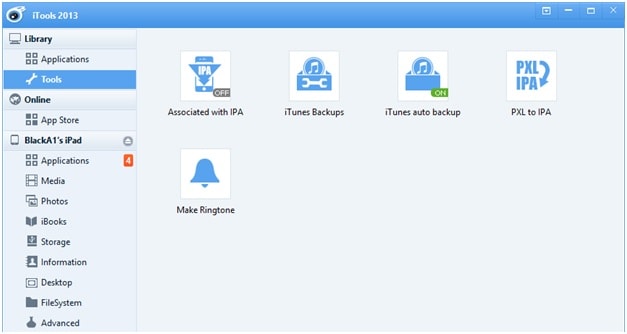
Trin 2. Slut nu iPhone til computeren med USB-kablet, og programmet vil automatisk registrere det.
Trin 3. Brugeren skal derefter klikke på Applikationer fanen i venstre panel. Du skal muligvis vente et stykke tid, før programmet analyserer dataene.
Trin 4. Øverst i programmet skal brugeren klikke på installere knap. Derefter skal du vælge indstillingen App to Transfer. Når du har valgt apps, skal du klikke på knappen Åbn for at begynde at importere apps på din computer.
Trin 5. Nu skal du vente på, at installationsprocessen er færdig. Når arbejdet er færdigt, får du appen på din enhed.
2. Floola
En anden iDevice-manager, der er kendt for sin lethed, er Floola. Hovedgrænsefladen i dette program er let at forstå, derfor kan alle brugere håndtere programmet med lethed. Ved hjælp af dette iPhone-managerprogram kan du nemt installere apps på iPhone uden iTunes. Dette program opdateres jævnligt, så brugerne ikke behøver at bekymre sig, når de bruger dette program. Følgende guide viser dig, hvordan du installerer apps på iPhone uden iTunes ved hjælp af Floola.
Sådan installeres Installer apps på iPhone med Floola
Trin 1. Du kan downloade Floola fra URL’en. Når installationen er færdig, skal du starte den på din computer.

Trin 2. Du bør aktivere Håndter musik og videoer manuelt i iTunes, så iTunes ikke afbryder dig, når du tilslutter din iPhone. Tilslut din iPhone til computeren med USB-kablet, klik på iPhone-ikonet, og vælg Resume i venstre sidebjælke, rul derefter til Indstillinger og marker Håndter musik og videoer manuelt.
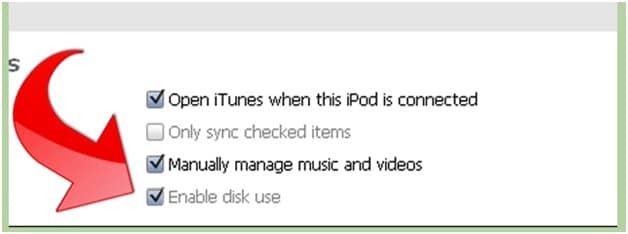
Trin 3. Luk nu iTunes ned og start Floola. Vælg derefter Elementer.
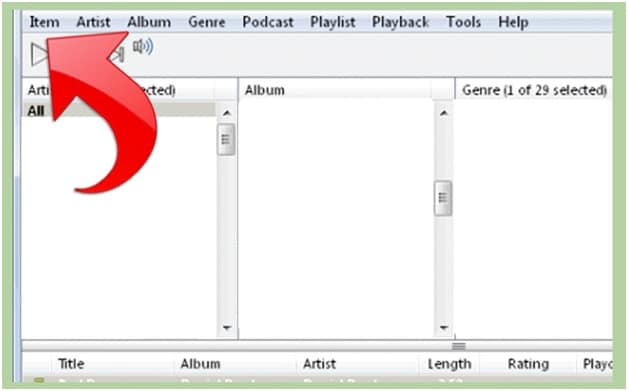
Trin 4. Du vil se en pop op-dialog, og du har lov til at trække og slippe filer ind i programmet.
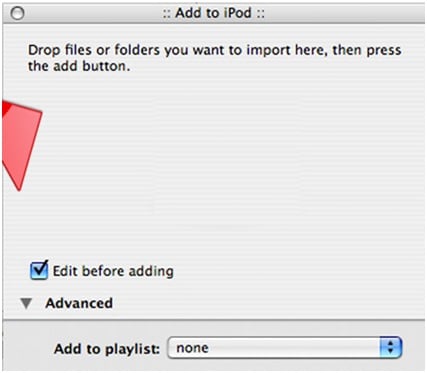
3. iFunbox
Dette er et andet brugervenligt iPhone-managerprogram, der giver dig mulighed for at installere apps på iPhone uden iTunes. Det er nemt at bruge dette program på computeren, og både nybegyndere og erfarne brugere kan nemt håndtere det. Der er titusindvis af brugere, der bruger dette program på deres computer, og de kan nemt administrere deres iPhone, iPad og iPod med dette program. Den følgende guide viser dig, hvordan du bruger iFunbox til at installere apps på iPhone uden iTunes.
Sådan installeres apps på iPhone uden iTunes
Trin 1. Du kan hente appen fra App Store, og downloade den via iTunes.
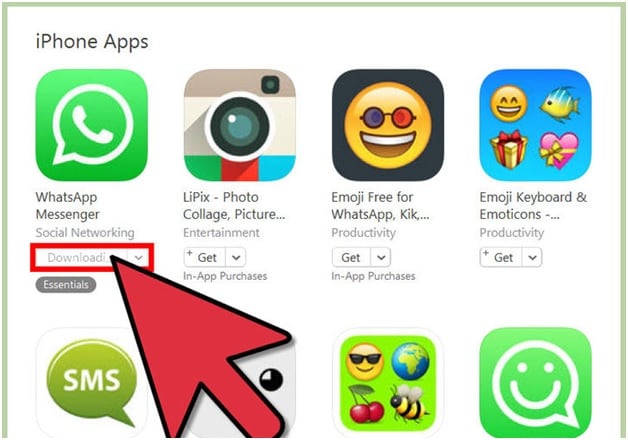
Trin 2. Efter at have downloadet appen, kan du højreklikke på appen og vælge Vis i Windows Stifinder.
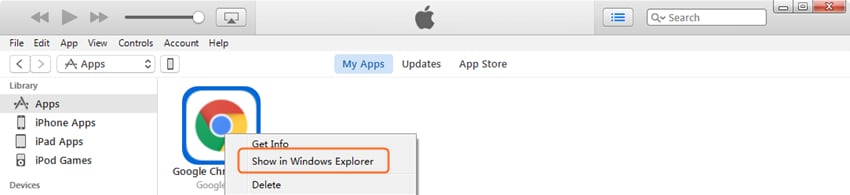
Trin 3. Nu kan du tilføje appen til dit destop.

Trin 4. Download og installer iFunbox fra URL’en http://www.i-funbox.com/, start den og vælg Administrer appdata-indstillingen i hovedgrænsefladen.
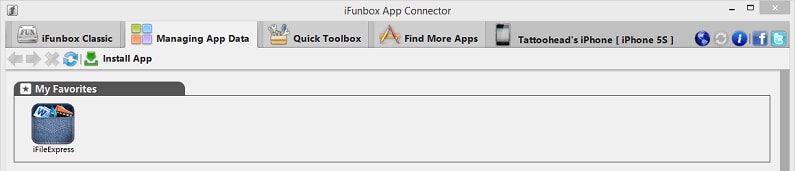
Trin 5. Klik på knappen Installer app i øverste venstre hjørne, og du vil se en pop op-dialog. Vælg appen fra skrivebordet, og klik på Åbn for at begynde at installere appen på iPhone.
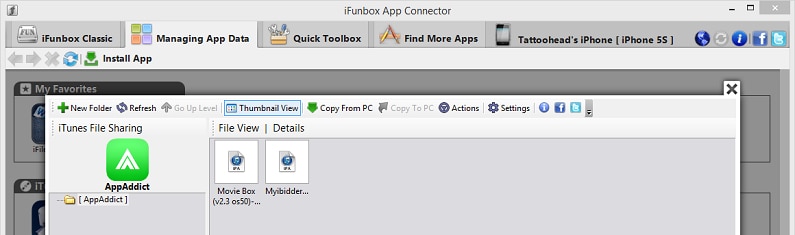
Alle programmerne nævnt i denne artikel kan hjælpe dig med nemt at installere apps på iPhone uden iTunes. Når du laver en sammenligning mellem alle disse programmer, kan du nemt finde ud af, at Wondershare DrFoneTool – Phone Manager (iOS) er den bedste blandt dem alle, fordi Wondershare DrFoneTool – Phone Manager (iOS) gør det muligt for dig at få arbejdet gjort nemt. Hvis du er interesseret i denne iPhone app manager, kan du gratis downloade den for at prøve.
Seneste Artikler

